ما هي شبكة VPN؟ مزايا وعيوب شبكة VPN الافتراضية الخاصة

ما هو VPN، وما هي مزاياه وعيوبه؟ لنناقش مع WebTech360 تعريف VPN، وكيفية تطبيق هذا النموذج والنظام في العمل.
يحتوي ويندوز على أداة مدمجة تُنشئ بيئة معزولة تمامًا. باستخدام هذه الأداة، يمكنك فحص الملفات المشبوهة، وتثبيت برامج مشبوهة، وتصفح مواقع ويب خطيرة بأمان دون المخاطرة بتلف جهاز الكمبيوتر الرئيسي.
جدول المحتويات
Windows Sandbox هي ميزة أمان مدمجة في إصدارات Windows 10 و11 Pro وEnterprise وEducation. تُنشئ بيئة Windows مؤقتة ومعزولة، منفصلة تمامًا عن نظامك الرئيسي. تخيلها كجهاز كمبيوتر مؤقت داخل جهاز الكمبيوتر. يبقى أي شيء تفعله في Sandbox هناك، وعند إغلاقه، تختفي جميع الآثار. هذا يجعلها إحدى أسهل الطرق لاختبار أمان التنزيل دون تعريض ملفاتك أو إعداداتك للخطر.
بخلاف الأجهزة الافتراضية التقليدية التي تتطلب تثبيت نظام تشغيل وتخصيص جزء من القرص الصلب، يستخدم Windows Sandbox ملفات Windows الحالية لإنشاء سطح مكتب مؤقت وخفيف الوزن في ثوانٍ. صُمم ليكون سريعًا وفعالًا وسهل الاستخدام للغاية، دون الحاجة إلى أي مهارات تقنية!
إن الطبيعة المؤقتة لبيئة Windows Sandbox هي أعظم نقاط قوتها وميزتها المميزة. في كل مرة تُشغّلها، تحصل على تثبيت جديد لنظام Windows. عند إغلاق بيئة Sandbox، يختفي كل شيء للأبد. جميع البرامج المُثبّتة، والملفات المُنزّلة، وتغييرات السجل، وتعديلات النظام تختفي تمامًا.
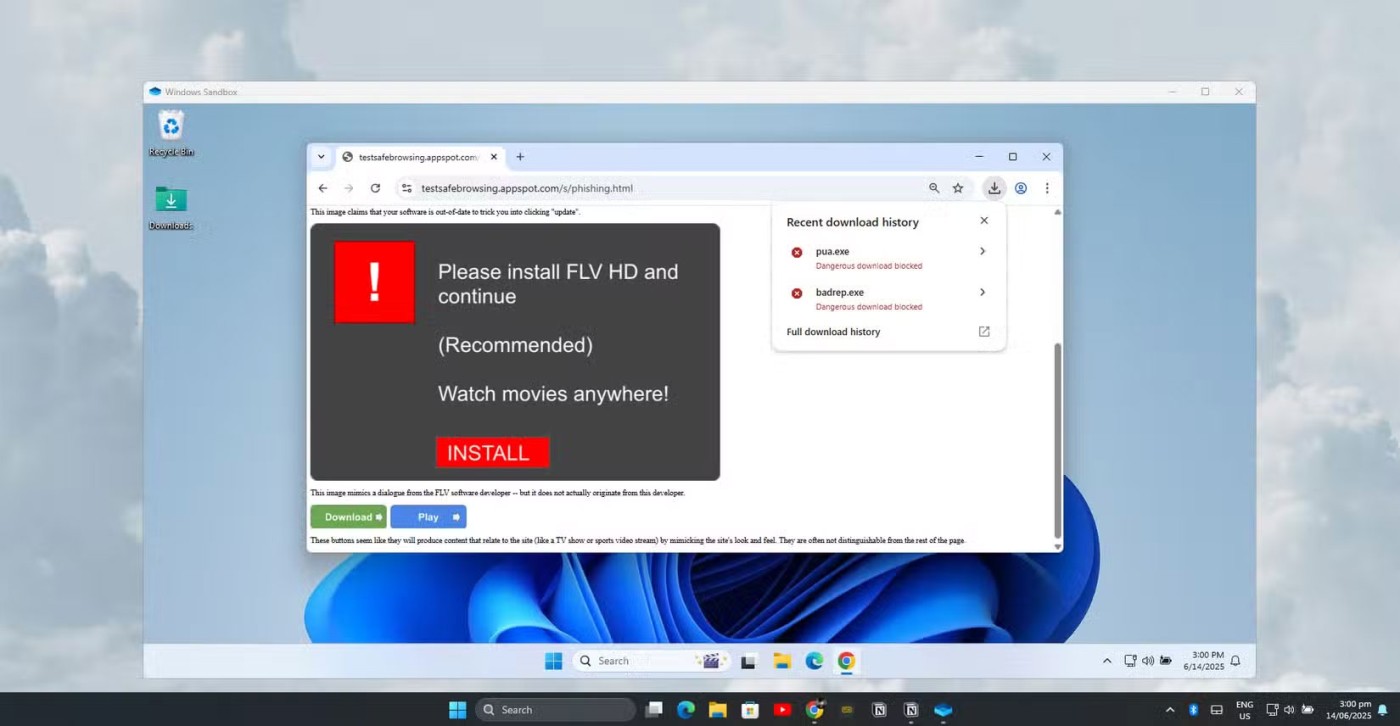
يجمع Windows Sandbox بين مزايا أمان الأجهزة الافتراضية وكفاءة تقنية الحاويات. فبدلاً من العمل كجهاز افتراضي Hyper-V تقليدي، يعمل Sandbox كعملية في نظام التشغيل الرئيسي، مما يوفر أداءً وإدارة أفضل للموارد. يستخدم النظام مشاركة ذكية للذاكرة، حيث يتشارك Sandbox والمضيف صفحات الذاكرة الفعلية نفسها للملفات القابلة للتنفيذ، من خلال تقنية تُسمى "التعيين المباشر".
قبل أن تتمكن من استخدام Windows Sandbox، يجب أن يستوفي جهاز الكمبيوتر لديك متطلبات معينة. أنت بحاجة إلى Windows 10 أو 11 Pro/Enterprise/Education. يجب تفعيل Hyper-V وتفعيل المحاكاة الافتراضية في BIOS .
أخيرًا، ستحتاج أيضًا إلى 4 جيجابايت على الأقل من ذاكرة الوصول العشوائي (RAM) (يوصى بـ 8 جيجابايت) و1 جيجابايت على الأقل من مساحة القرص الحرة.
لتفعيل Windows Sandbox، يجب تفعيل الميزة في نظام التشغيل لديك. افتح قائمة ابدأ واكتب "تشغيل ميزات Windows أو إيقاف تشغيلها". أو يمكنك الانتقال إلى لوحة التحكم، ثم فتح "البرامج والميزات " ، ثم النقر على "تشغيل ميزات Windows أو إيقاف تشغيلها" .
في مربع حوار ميزات Windows ، مرر للأسفل وحدد المربع بجوار Windows Sandbox . انقر على "موافق" وأعد تشغيل الكمبيوتر عند مطالبتك بذلك. ستبدأ عملية التثبيت بتنزيل المكونات اللازمة وتكوينها.
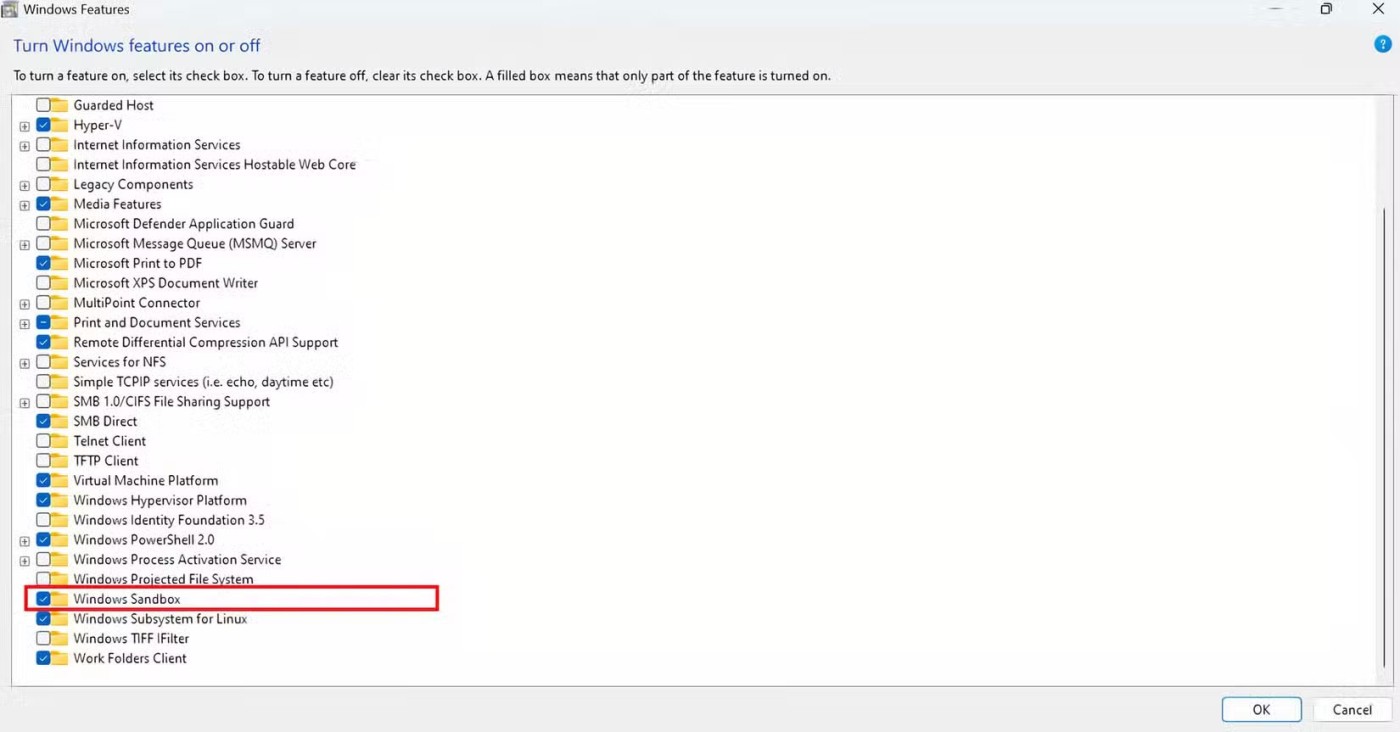
بمجرد تفعيلها، يصبح تشغيل Windows Sandbox سهلاً. ما عليك سوى فتح قائمة "ابدأ"، وكتابة "Windows Sandbox"، والنقر عليها. سيبدأ Sandbox في نافذته الخاصة، عارضًا سطح مكتب Windows نظيفًا مع تطبيقات مدمجة أساسية فقط، مثل مستكشف الملفات، ولوحة التحكم، والمفكرة، ومتصفح Microsoft Edge . يمكنك تغيير حجم النافذة أو تكبيرها لتشغل الشاشة بأكملها، تمامًا مثل أي تطبيق آخر.
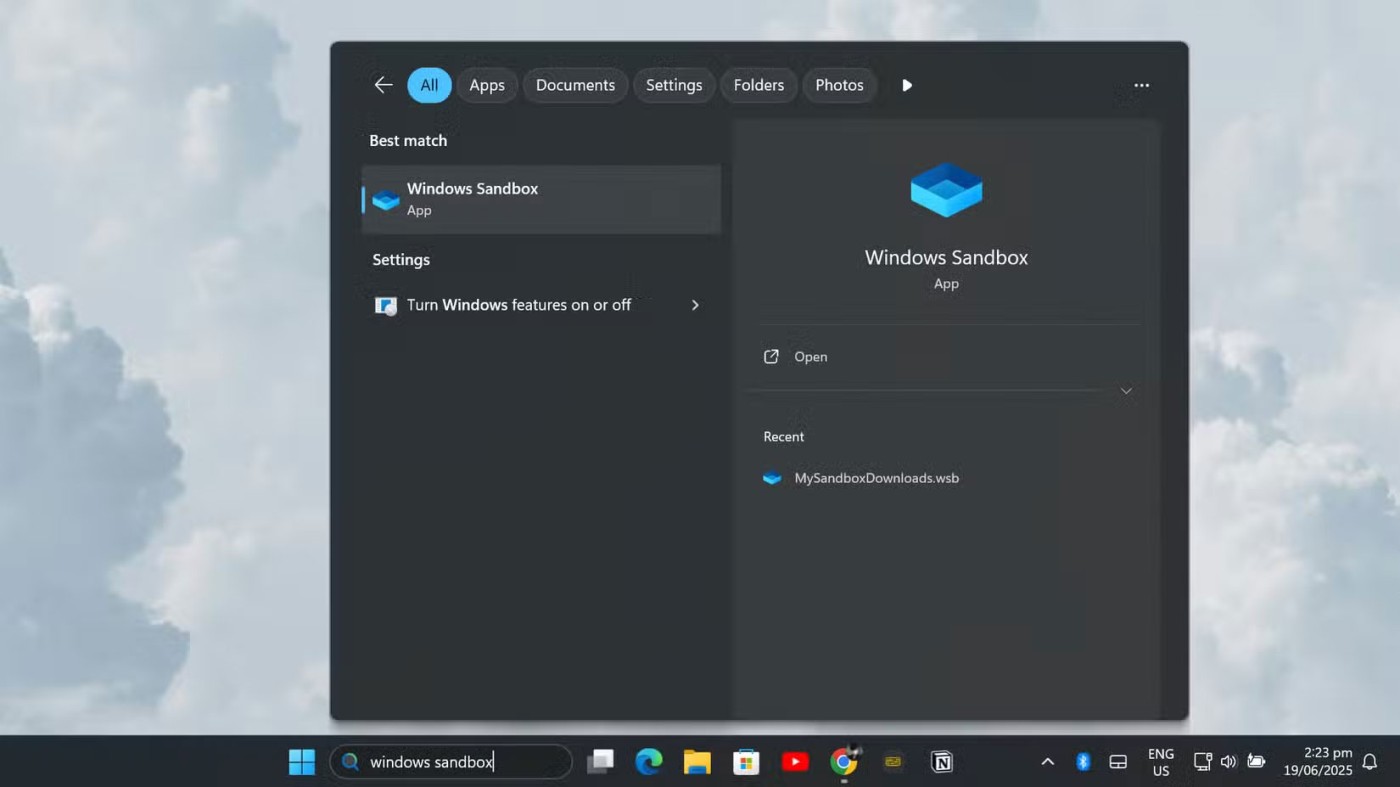
بفضل الحافظة المدمجة، يُمكنك بسهولة إضافة الملفات إلى بيئة الاختبار. يمكنك نسخ الملفات من جهاز الكمبيوتر الرئيسي ولصقها مباشرةً في بيئة الاختبار. كما يُمكنك استخدام متصفح Microsoft Edge المدمج في بيئة الاختبار لتنزيل الملفات مباشرةً من الإنترنت .
يتمتع Sandbox بإمكانية الوصول إلى الشبكة بشكل افتراضي، حتى تتمكن من تصفح مواقع الويب وتنزيل البرامج والوصول إلى الموارد عبر الإنترنت.
يُعد Windows Sandbox حلاً عمليًا لأي شخص يرغب في البقاء آمنًا أثناء استكشاف الملفات أو التطبيقات غير المعروفة. إليك سبب أهمية استخدام هذه الميزة الرائعة:
يُعدّ وضع الحماية (Sandboxing) مفيدًا بشكل خاص لاختبار البرامج وتجربتها. يمكنك تثبيت برنامج تجريبي دون التأثير على نظامك الرئيسي، أو اختبار إصدارات مختلفة من التطبيقات، أو استكشاف تعديلات النظام دون خوف من التلف الدائم. تخيل الأمر كنافذة متصفح متخفي، ولكن لجهاز الكمبيوتر بأكمله.
يوفر Windows Sandbox مساحة جديدة وآمنة لاختبار التطبيقات والملفات، ولكن تنزيل نفس المُثبّت أو الملف مرارًا وتكرارًا قد يُصبح مُملًا. لذلك، يُنصح بإعداد Sandbox بحيث يكون لديه إمكانية الوصول دائمًا إلى مجلد التنزيلات . بهذه الطريقة، عندما تُريد تجربة برنامج جديد أو التحقق من أمان ملف ما، لن تُضيّع وقتك في تنزيله مرة أخرى داخل Sandbox. ما عليك سوى فتح الملف من مجلد التنزيلات الأصلي، واختباره، ثم المتابعة.
إعداد هذا أسهل بكثير مما تظن. إليك الطريقة:
أولاً، على سطح مكتب ويندوز العادي (ليس داخل Sandbox)، افتح مستكشف الملفات وانتقل إلى مجلد التنزيلات . في أعلى النافذة، سترى شريط عناوين يعرض مسار المجلد. انقر بزر الماوس الأيمن على شريط العناوين هذا، ثم اختر " نسخ العنوان كنص" من القائمة.
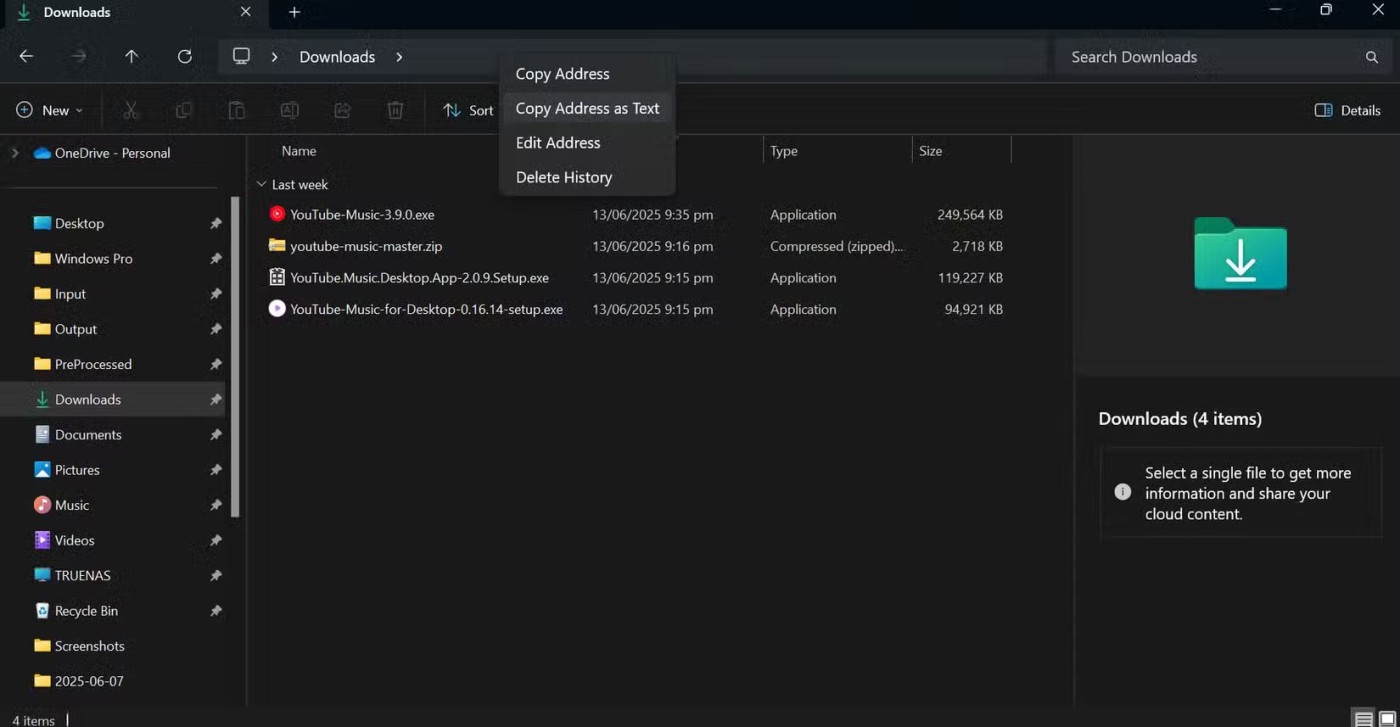
بعد ذلك، افتح المفكرة وألصق الكود أدناه:
ENTER_FOLDER_ADDRESS_HERE/HostFolder>
true
غيّر الجزء قبل مجلد المضيف إلى عنوان مجلد التنزيلات الذي نسخته سابقًا. في هذا المثال، اسم مستخدم الكمبيوتر هو "jricm"، لذا سيبدو المسار كما يلي:
C:\Users\jricm\Downloadsبعد ذلك، احفظ هذا الملف النصي باسم "My-Desktop-Sandbox.wsb" على سطح المكتب (لسهولة الوصول إليه). بعد الحفظ، سيحمل الملف أيقونة Windows SandBox (.wsb).
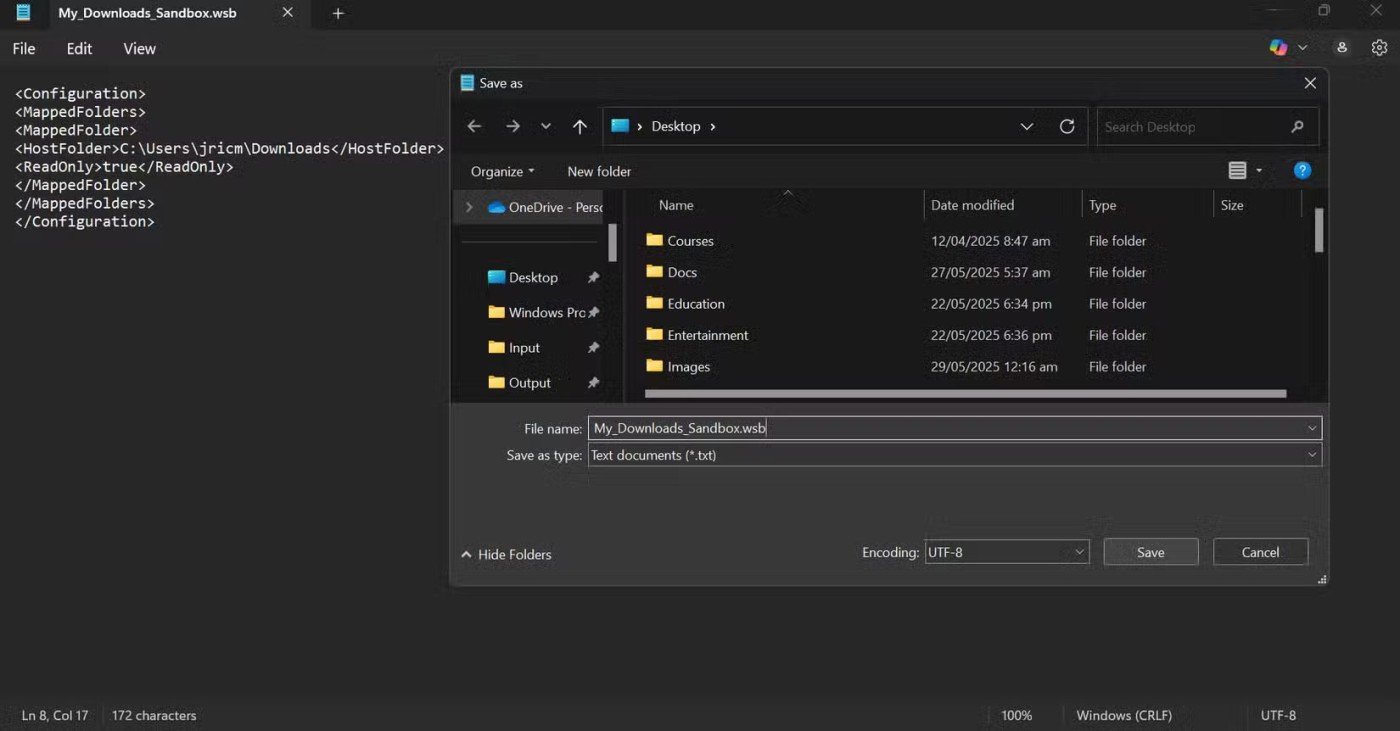
الآن، كلما أردت فتح Windows Sandbox، انقر نقرًا مزدوجًا على هذا الملف. سيظهر مجلد التنزيلات فورًا على سطح مكتب Sandbox، ويمكنك فتح أي شيء محفوظ فيه أو فحصه. ولأنه مُخصص للقراءة فقط، فلا داعي للقلق بشأن تغيير أو حذف أي شيء في مجلد التنزيلات الأصلي عن طريق الخطأ. الأمر كله يتعلق بالراحة وراحة البال.
أحيانًا ترغب في اتخاذ خطوة إضافية، خاصةً إذا كنت تختبر ملفًا قد يكون خطيرًا. في هذه الحالات، عزز حماية Sandbox بإيقاف اتصاله بالإنترنت. بهذه الطريقة، حتى لو حاول أي جهاز الاتصال بالشبكة أو تنزيل المزيد من الملفات غير المرغوب فيها، فلن يتمكن من الاتصال بالإنترنت.
للقيام بذلك، قم ببساطة بإضافة سطر إلى أعلى ملف التكوين الخاص بك لتعطيل الشبكات:
disable
C:\Users\jricm\Downloads
true
وهذا كل شيء! الآن، عند تشغيل Sandbox باستخدام هذا الملف، لن تحصل فقط على وصول فوري للتنزيلات للقراءة فقط، بل سينقطع Sandbox تمامًا عن الإنترنت. لا تنزيلات، لا تحميلات، ولا اتصالات خلفية خفية.
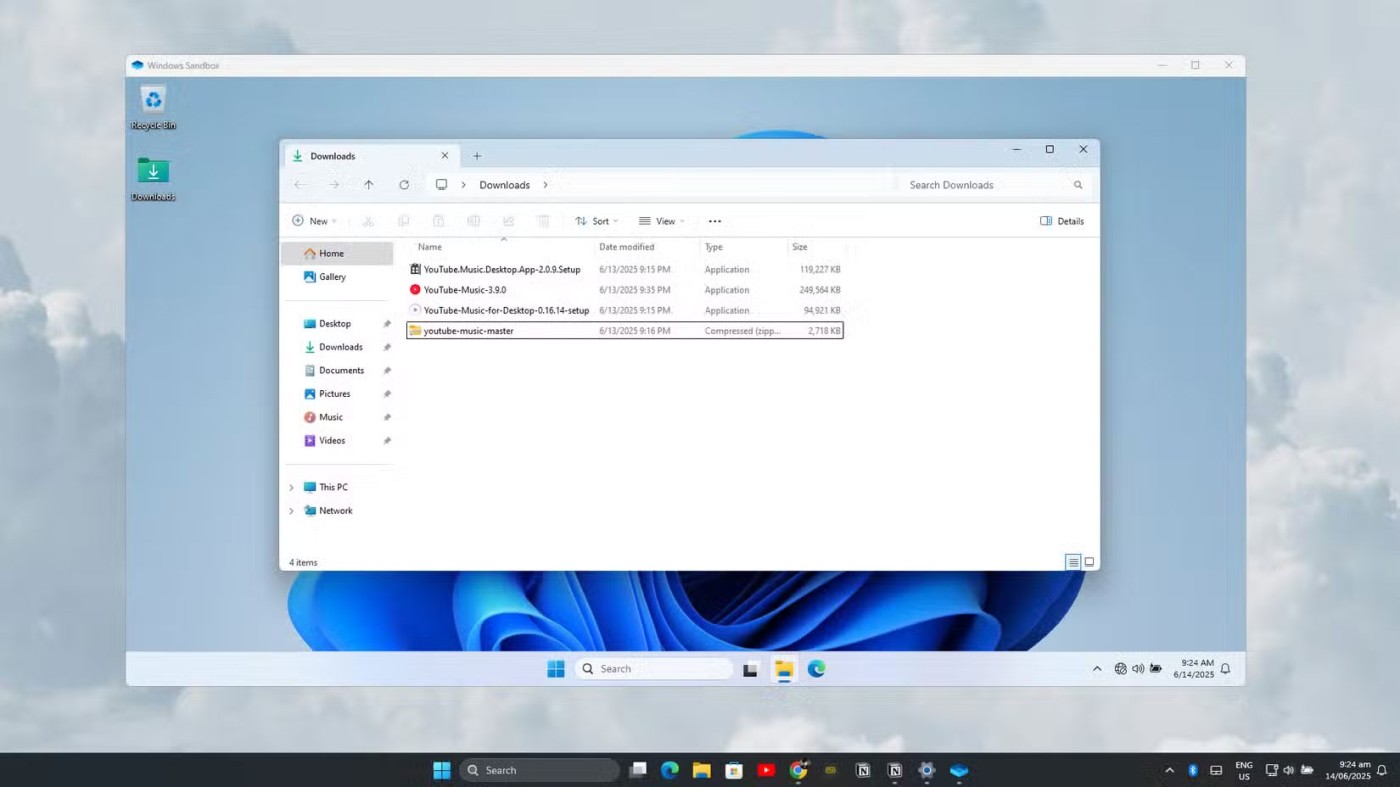
هذا الإعداد يجعل Windows Sandbox بمثابة مختبر اختبار شخصي حقيقي. يمكنك تجربة أي شيء بسرعة في مجلد التنزيلات، واثقًا من عدم إتلاف أي ملفات حقيقية أو تسريبها إلى الإنترنت. وإذا أردت العودة إلى الوضع الافتراضي، فما عليك سوى فتح تطبيق Sandbox العادي من قائمة ابدأ.
يوفر Windows Sandbox التوازن الأمثل بين الأمان وسهولة الاستخدام. فهو يوفر عزلًا على مستوى المؤسسات بطريقة سهلة الاستخدام للمستخدمين العاديين. من خلال الاستفادة من التكوينات المخصصة والإعداد التلقائي، يمكنك إنشاء بيئات اختبار قوية وآمنة تحمي جهاز الكمبيوتر الرئيسي لديك، مع تمكينك من استكشاف العالم الرقمي بأمان.
ما هو VPN، وما هي مزاياه وعيوبه؟ لنناقش مع WebTech360 تعريف VPN، وكيفية تطبيق هذا النموذج والنظام في العمل.
لا يقتصر أمان Windows على الحماية من الفيروسات البسيطة فحسب، بل يحمي أيضًا من التصيد الاحتيالي، ويحظر برامج الفدية، ويمنع تشغيل التطبيقات الضارة. مع ذلك، يصعب اكتشاف هذه الميزات، فهي مخفية خلف طبقات من القوائم.
بمجرد أن تتعلمه وتجربه بنفسك، ستجد أن التشفير سهل الاستخدام بشكل لا يصدق وعملي بشكل لا يصدق للحياة اليومية.
في المقالة التالية، سنقدم العمليات الأساسية لاستعادة البيانات المحذوفة في نظام التشغيل Windows 7 باستخدام أداة الدعم Recuva Portable. مع Recuva Portable، يمكنك تخزينها على أي وحدة تخزين USB مناسبة، واستخدامها وقتما تشاء. تتميز الأداة بصغر حجمها وبساطتها وسهولة استخدامها، مع بعض الميزات التالية:
يقوم برنامج CCleaner بالبحث عن الملفات المكررة في بضع دقائق فقط، ثم يسمح لك بتحديد الملفات الآمنة للحذف.
سيساعدك نقل مجلد التنزيل من محرك الأقراص C إلى محرك أقراص آخر على نظام التشغيل Windows 11 على تقليل سعة محرك الأقراص C وسيساعد جهاز الكمبيوتر الخاص بك على العمل بسلاسة أكبر.
هذه طريقة لتقوية نظامك وضبطه بحيث تحدث التحديثات وفقًا لجدولك الخاص، وليس وفقًا لجدول Microsoft.
يوفر مستكشف ملفات Windows خيارات متعددة لتغيير طريقة عرض الملفات. ما قد لا تعرفه هو أن أحد الخيارات المهمة مُعطّل افتراضيًا، مع أنه ضروري لأمان نظامك.
باستخدام الأدوات المناسبة، يمكنك فحص نظامك وإزالة برامج التجسس والبرامج الإعلانية والبرامج الضارة الأخرى التي قد تكون مختبئة في نظامك.
فيما يلي قائمة بالبرامج الموصى بها عند تثبيت جهاز كمبيوتر جديد، حتى تتمكن من اختيار التطبيقات الأكثر ضرورة والأفضل على جهاز الكمبيوتر الخاص بك!
قد يكون من المفيد جدًا حفظ نظام تشغيل كامل على ذاكرة فلاش، خاصةً إذا لم يكن لديك جهاز كمبيوتر محمول. ولكن لا تظن أن هذه الميزة تقتصر على توزيعات لينكس - فقد حان الوقت لتجربة استنساخ نظام ويندوز المُثبّت لديك.
إن إيقاف تشغيل بعض هذه الخدمات قد يوفر لك قدرًا كبيرًا من عمر البطارية دون التأثير على استخدامك اليومي.
Ctrl + Z هو مزيج مفاتيح شائع جدًا في ويندوز. يتيح لك Ctrl + Z التراجع عن إجراءات في جميع أقسام ويندوز.
تُعدّ الروابط المختصرة مفيدةً لإزالة الروابط الطويلة، لكنها تُخفي أيضًا وجهتها الحقيقية. إذا كنت ترغب في تجنّب البرامج الضارة أو التصيّد الاحتيالي، فإنّ النقر العشوائي على هذا الرابط ليس خيارًا حكيمًا.
بعد انتظار طويل، تم إطلاق التحديث الرئيسي الأول لنظام التشغيل Windows 11 رسميًا.
ما هو VPN، وما هي مزاياه وعيوبه؟ لنناقش مع WebTech360 تعريف VPN، وكيفية تطبيق هذا النموذج والنظام في العمل.
لا يقتصر أمان Windows على الحماية من الفيروسات البسيطة فحسب، بل يحمي أيضًا من التصيد الاحتيالي، ويحظر برامج الفدية، ويمنع تشغيل التطبيقات الضارة. مع ذلك، يصعب اكتشاف هذه الميزات، فهي مخفية خلف طبقات من القوائم.
بمجرد أن تتعلمه وتجربه بنفسك، ستجد أن التشفير سهل الاستخدام بشكل لا يصدق وعملي بشكل لا يصدق للحياة اليومية.
في المقالة التالية، سنقدم العمليات الأساسية لاستعادة البيانات المحذوفة في نظام التشغيل Windows 7 باستخدام أداة الدعم Recuva Portable. مع Recuva Portable، يمكنك تخزينها على أي وحدة تخزين USB مناسبة، واستخدامها وقتما تشاء. تتميز الأداة بصغر حجمها وبساطتها وسهولة استخدامها، مع بعض الميزات التالية:
يقوم برنامج CCleaner بالبحث عن الملفات المكررة في بضع دقائق فقط، ثم يسمح لك بتحديد الملفات الآمنة للحذف.
سيساعدك نقل مجلد التنزيل من محرك الأقراص C إلى محرك أقراص آخر على نظام التشغيل Windows 11 على تقليل سعة محرك الأقراص C وسيساعد جهاز الكمبيوتر الخاص بك على العمل بسلاسة أكبر.
هذه طريقة لتقوية نظامك وضبطه بحيث تحدث التحديثات وفقًا لجدولك الخاص، وليس وفقًا لجدول Microsoft.
يوفر مستكشف ملفات Windows خيارات متعددة لتغيير طريقة عرض الملفات. ما قد لا تعرفه هو أن أحد الخيارات المهمة مُعطّل افتراضيًا، مع أنه ضروري لأمان نظامك.
باستخدام الأدوات المناسبة، يمكنك فحص نظامك وإزالة برامج التجسس والبرامج الإعلانية والبرامج الضارة الأخرى التي قد تكون مختبئة في نظامك.
فيما يلي قائمة بالبرامج الموصى بها عند تثبيت جهاز كمبيوتر جديد، حتى تتمكن من اختيار التطبيقات الأكثر ضرورة والأفضل على جهاز الكمبيوتر الخاص بك!
قد يكون من المفيد جدًا حفظ نظام تشغيل كامل على ذاكرة فلاش، خاصةً إذا لم يكن لديك جهاز كمبيوتر محمول. ولكن لا تظن أن هذه الميزة تقتصر على توزيعات لينكس - فقد حان الوقت لتجربة استنساخ نظام ويندوز المُثبّت لديك.
إن إيقاف تشغيل بعض هذه الخدمات قد يوفر لك قدرًا كبيرًا من عمر البطارية دون التأثير على استخدامك اليومي.
Ctrl + Z هو مزيج مفاتيح شائع جدًا في ويندوز. يتيح لك Ctrl + Z التراجع عن إجراءات في جميع أقسام ويندوز.
تُعدّ الروابط المختصرة مفيدةً لإزالة الروابط الطويلة، لكنها تُخفي أيضًا وجهتها الحقيقية. إذا كنت ترغب في تجنّب البرامج الضارة أو التصيّد الاحتيالي، فإنّ النقر العشوائي على هذا الرابط ليس خيارًا حكيمًا.
بعد انتظار طويل، تم إطلاق التحديث الرئيسي الأول لنظام التشغيل Windows 11 رسميًا.













